Crearea de muzică proprie este creativă și captivantă. Magix Music Maker îți oferă o interfață prietenoasă, care este ușor de înțeles chiar și pentru începători. În acest tutorial, vei explora interfața de program a Magix Music Maker pentru a putea folosi optim funcțiile și posibilitățile de bază. Aici vei afla cum să faci primii pași în acest program pentru a-ți pune în aplicare ideile muzicale eficient și simplu.
Cele mai importante descoperiri Interfața Magix Music Maker este clar structurată și îți permite să îți începi cu ușurință proiectul muzical. Ai acces la diferite piste, instrumente adecvate, un sistem eficient de Drag-and-Drop, un control de transport pentru redare și o varietate de samples și efecte.
Instrucțiuni pas cu pas
Startul programului și fereastra de bun venit
După ce ai instalat Magix Music Maker, deschide programul. La început, vei vedea o fereastră de bun venit. Aici poți alege dacă vrei să începi un nou proiect sau să încarci un proiect existent. La multe instalări sunt disponibile și proiecte demo, care te ajută să îți faci o primă impresie. Folosește această opțiune pentru a descoperi compunerea și diversitatea sonoră a programului.
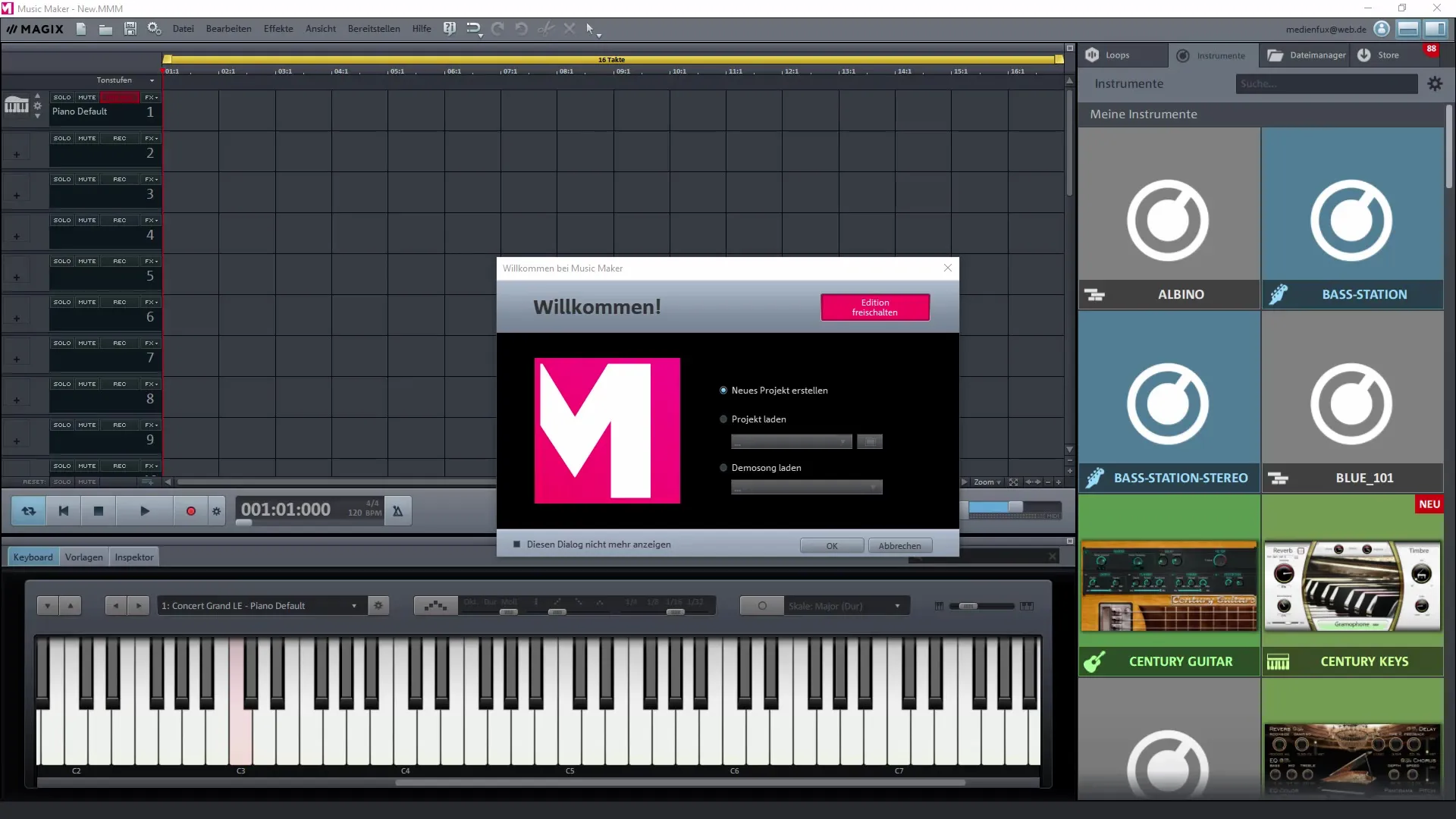
Interfața principală și pistele
Interfața principală a Magix Music Maker este organizată clar. În layout-ul de bază, ai la dispoziție opt piste pe care le poți umple cu propriile tale conținuturi. Dacă folosești versiunea Premium, ai acces la până la 32 de piste, ceea ce îți oferă mai mult spațiu pentru compoziții creative. Aici se observă că interfața este concepută astfel încât să nu te simți copleșit de o mulțime de opțiuni.
Meniu și opțiuni de setare
Bara de meniu din partea superioară a ecranului este elementul de control central pentru toate funcțiile programului. Aici vei găsi diferite opțiuni de setare care te ajută pe parcursul procesului de creare. Multe funcții sunt, de asemenea, accesibile printr-un meniu contextual, ceea ce permite o utilizare flexibilă. Poți trasa instrumente și samples în proiectul tău prin Drag-and-Drop, ceea ce face procesul mai eficient.
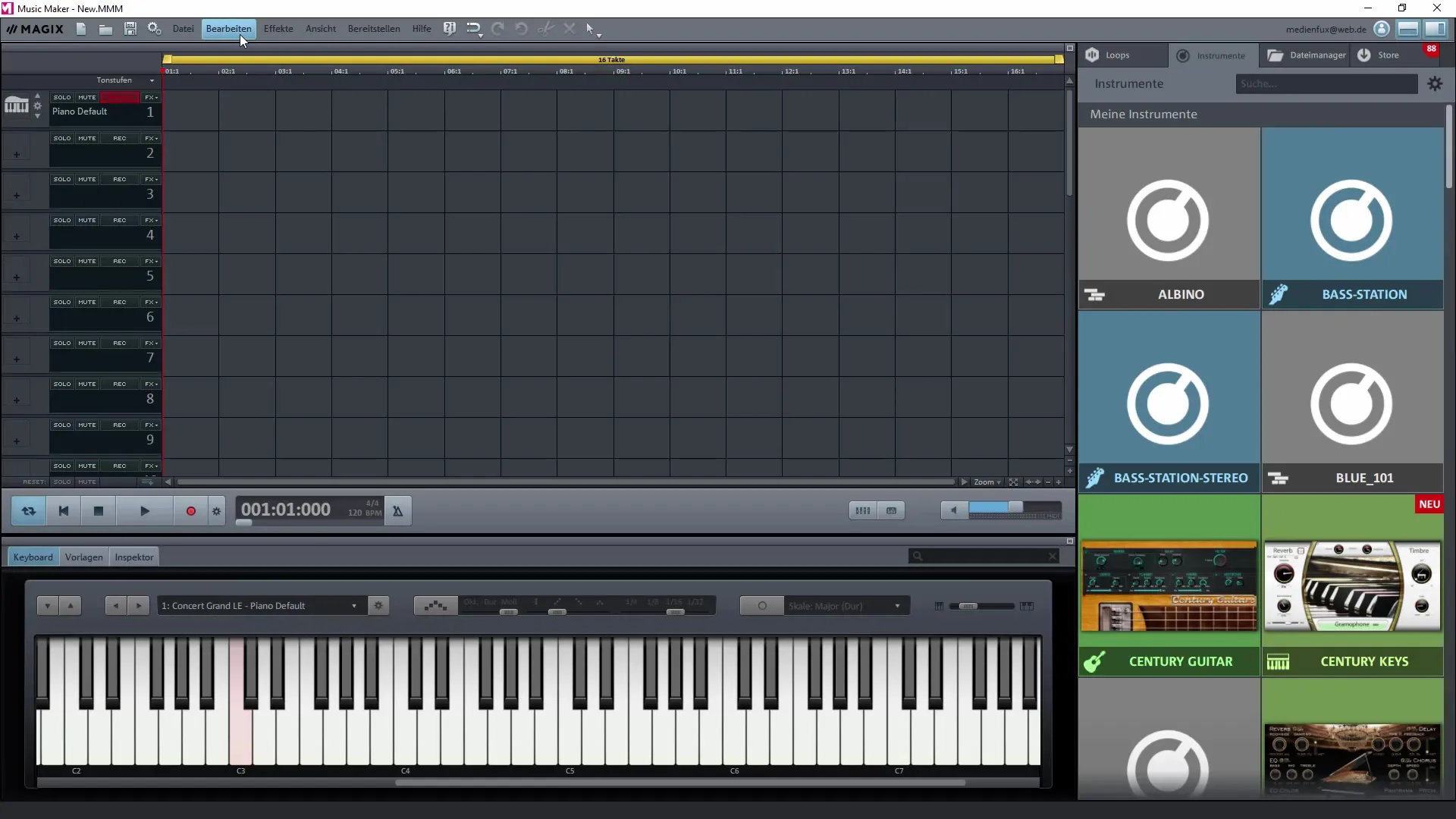
Pian virtual și opțiuni de control
Sub pistele tale se află un pian virtual, care îți permite să asculți direct sunetele instrumentelor tale. Dă clic pe taste pentru a auzi diferitele sunete. Acest lucru te ajută să te familiarizezi cu sunetele disponibile și să iei decizii corecte în crearea muzicii tale.
Efecte și samples
În partea dreaptă a ecranului, vei găsi diferite efecte și samples pe care le poți aplica pe pistele tale. Folosește Audio FX, Video FX și efecte pentru titluri pentru a oferi muzicii tale mai multă adâncime și individualitate. Programul îți permite să integrezi material video, astfel încât să poți unifica muzica și video într-un proiect fără a recurge la programe externe de editare.
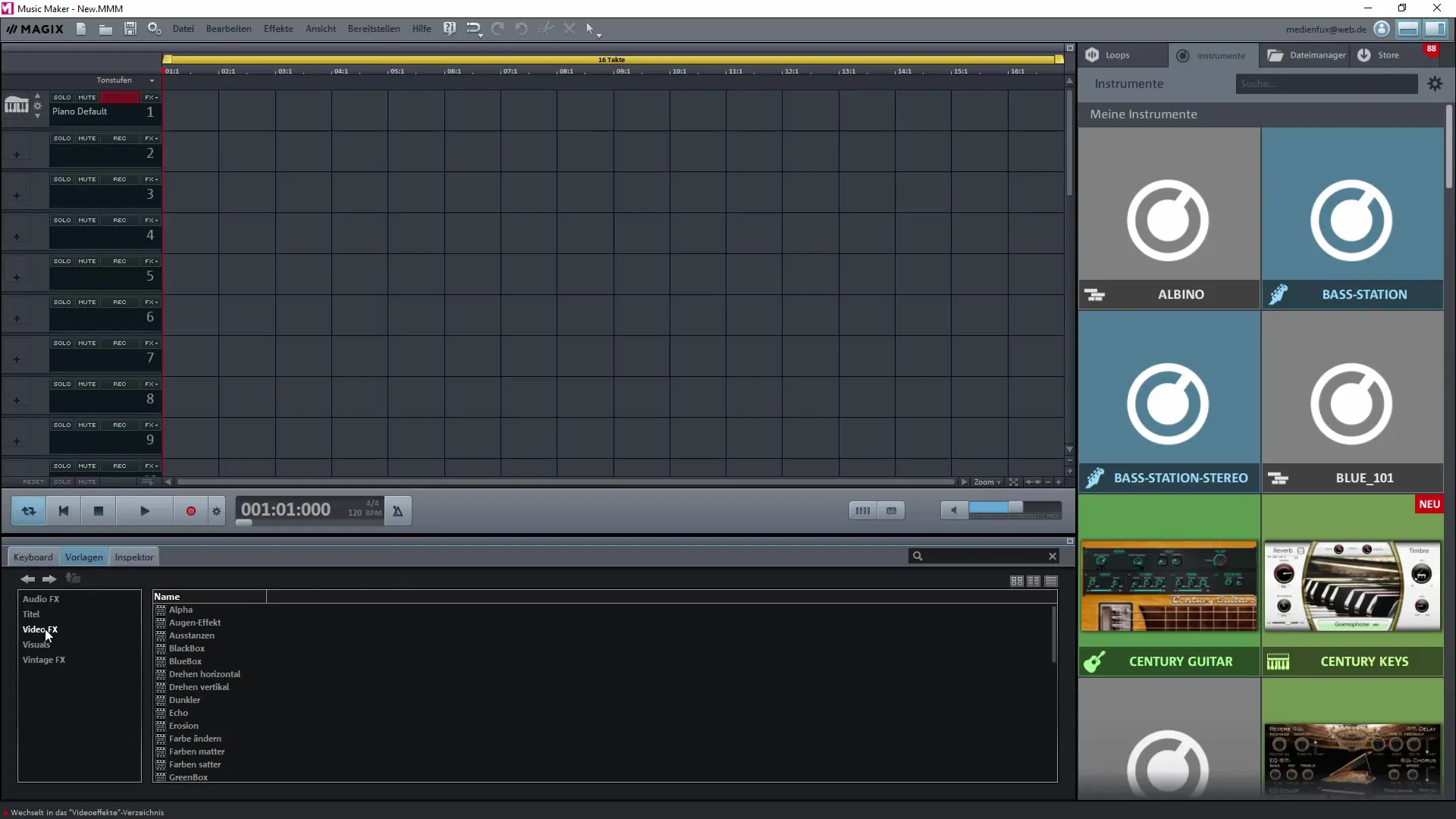
Inspector și gestionarea sample-urilor
De îndată ce tragi un sample sau un obiect în proiectul tău, inspectorul devine activ. El îți arată toate informațiile relevante și opțiunile pentru sample-ul tău muzical. Aici poți face ajustări pentru a obține sunetele dorite. Ai posibilitatea de a alege diferite instrumente și loop-uri, care sunt listate în categorii separate.
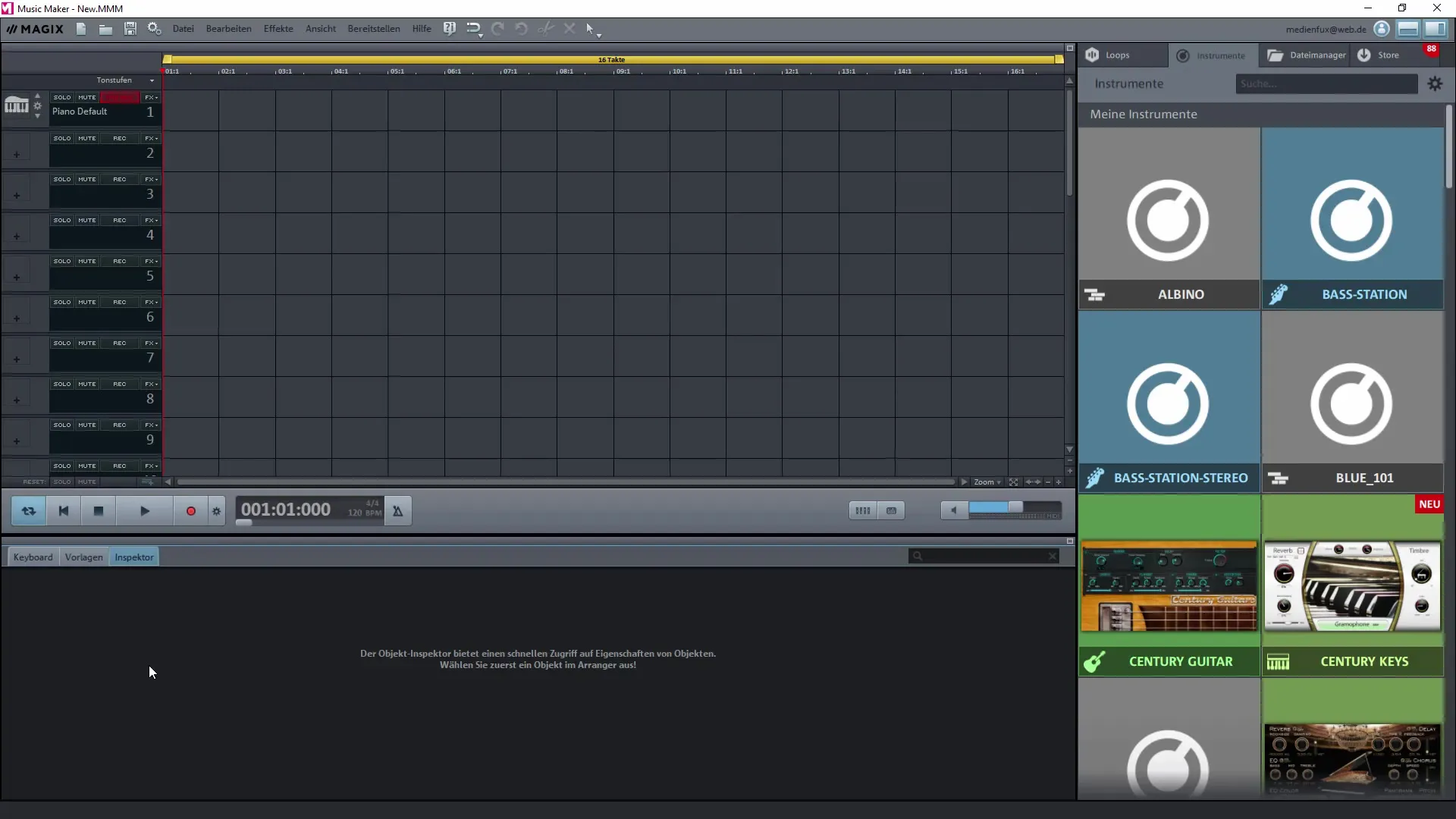
Funcționalitatea Drag-and-Drop
Funcția Drag-and-Drop îți permite să integrezi ușor samples și instrumente în pistele tale. Trage pur și simplu conținutul dorit în pista corespunzătoare. Poți oricând să ajustezi tonurile și vitezele sample-urilor, ceea ce îți oferă mai multă libertate creativă. Magix Music Maker încearcă, de asemenea, să ajusteze aceste setări automat pentru a asigura o combinație sonoră armonioasă.
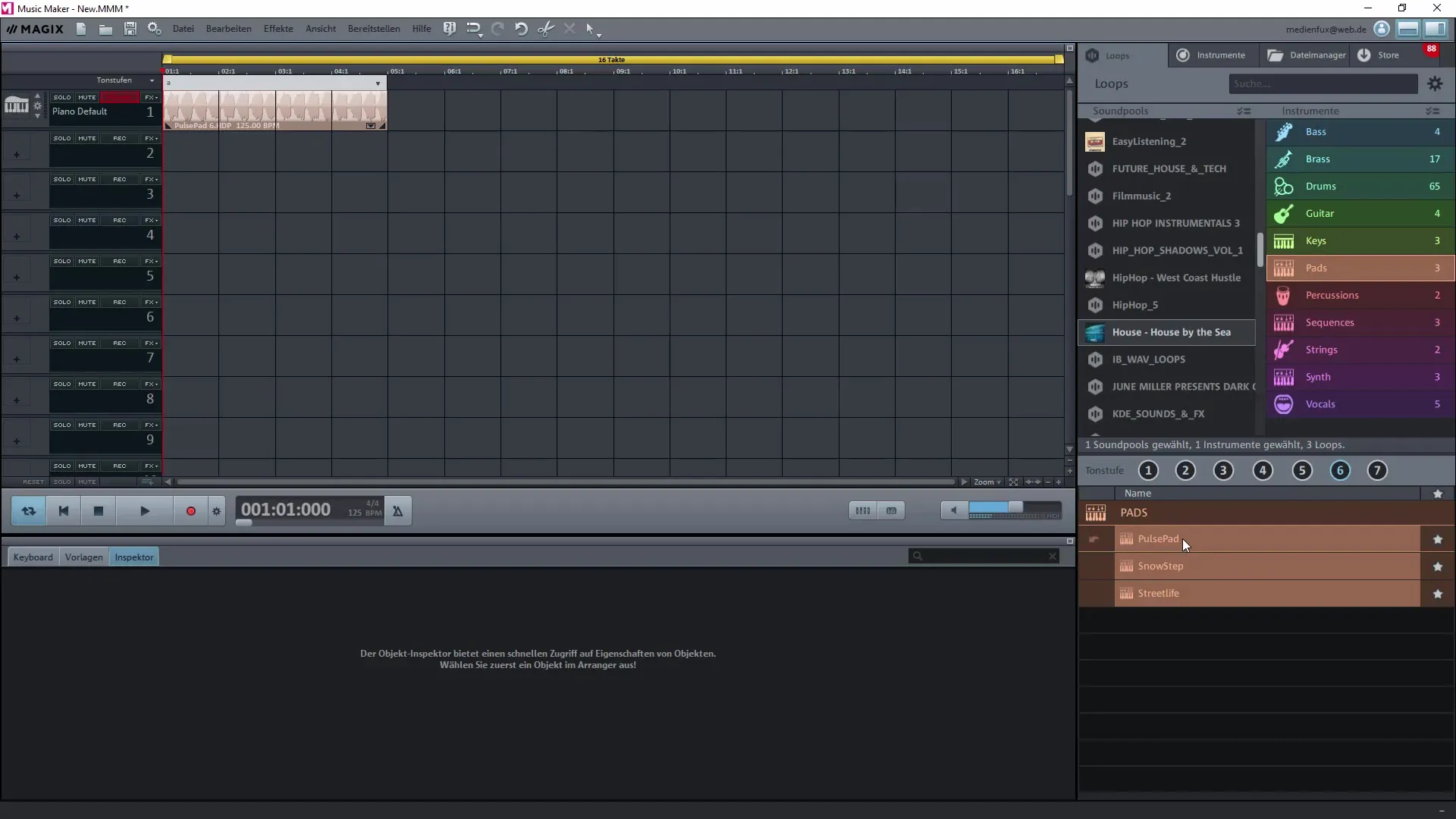
Utilizarea managerului de fișiere și a magazinului
În managerul de fișiere poți adăuga diferite elemente, precum CD-uri de muzică și MP3-uri. Acest lucru îți facilitează importul pieselor muzicale existente, pe care le poți folosi ca bază. Magazinul îți oferă posibilitatea de a cumpăra pool-uri audio suplimentare și instrumente, pentru a-ți extinde versiunea Magix în mod personalizat. Fii activ și verifică regulat noile oferte pentru a-ți îmbogăți colecția.
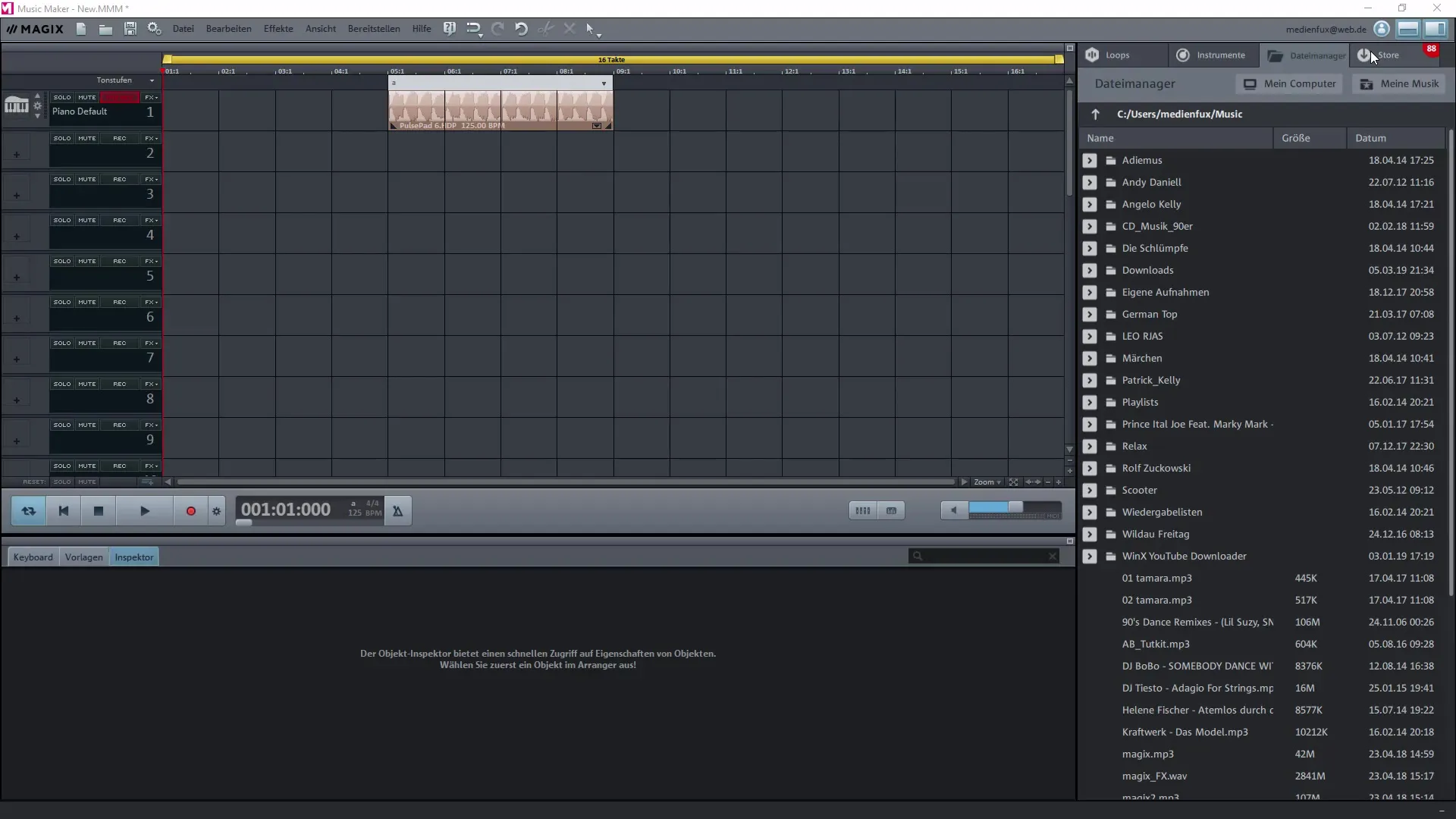
Ajustarea interfeței utilizatorului
Atunci când folosești multe sample-uri sau lucrezi cu sampler-e externe, poți ascunde feroneri deranjante pentru a crea mai mult spațiu pentru proiectul tău principal. Acest lucru îți permite să te concentrezi asupra producției tale muzicale și să lucrezi mai eficient. Ajustarea interfeței utilizatorului te ajută să lucrezi prietenos cu fluxul de lucru și să păstrezi o privire de ansamblu.
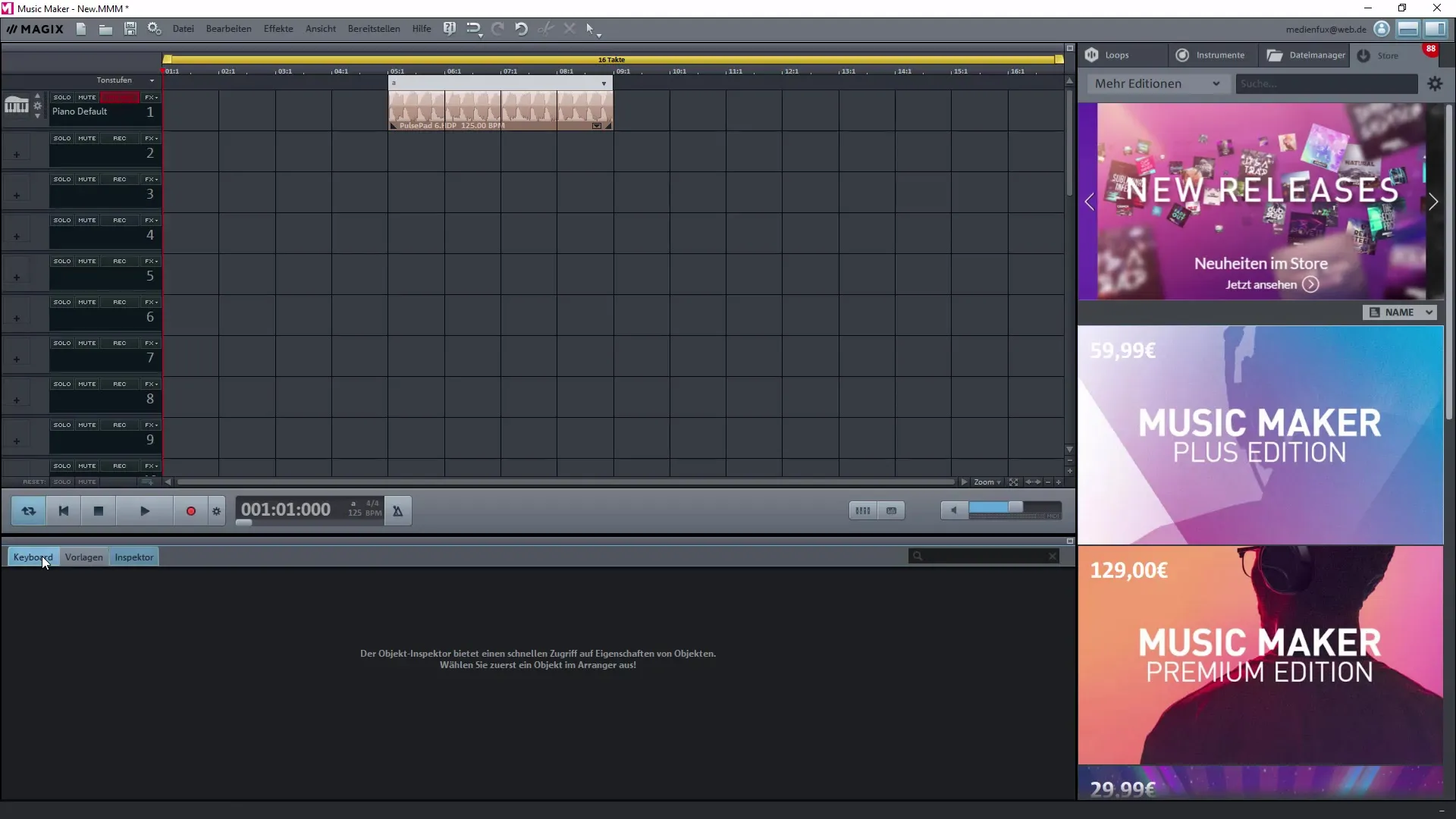
Rezumat – Crearea de muzică proprie cu Magix Music Maker: Interfața programului în detaliu
În acest ghid ai învățat interfața programului Magix Music Maker. Acum știi cum să începi un proiect, să adaugi instrumente și samples, și să utilizezi numeroasele funcții pentru a-ți pune în aplicare ideile muzicale eficient. Cu această bază valoroasă, poți începe călătoria ta creativă în producția muzicală.
Întrebări frecvente
Cum încep un nou proiect în Magix Music Maker?Click pe „Proiect nou” în fereastra de bun venit și începe crearea melodiei.
Ce pot face cu pianul virtual?Poți asculta sunete și încorpora sunete direct în proiectul tău muzical.
Cum adaug samples în proiectul meu?Folosește funcția Drag-and-Drop pentru a trasa samples direct în pistele dorite.
Pot adăuga videoclipuri în proiectele mele muzicale?Da, poți integra material video direct în proiectul tău și să creezi muzica pentru el.
Cum pot achiziționa instrumente și samples suplimentare?Prin magazinul din Magix Music Maker poți selecta și cumpăra instrumente și pool-uri de sunete suplimentare.

